Zelfstudie: Een faq-bot maken
Maak een FAQ-bot met aangepaste vraagantwoorden en Azure Bot Service zonder code.
In deze zelfstudie leert u het volgende:
- Een aangepast vraagantwoordproject koppelen aan een Azure AI-botservice
- Een bot implementeren
- Chatten met de bot testen in een webgesprek
- De bot in ondersteunde kanalen inschakelen
Een project maken en publiceren
Volg het artikel Aan de slag. Zodra het project is geïmplementeerd, bent u klaar om dit artikel te starten.
Een bot maken
Nadat u uw project hebt geïmplementeerd, kunt u een bot maken op de pagina Project implementeren :
U kunt snel verschillende bots maken, die allemaal verwijzen naar hetzelfde project voor verschillende regio's of prijsplannen voor de afzonderlijke bots.
Wanneer u wijzigingen aanbrengt in het project en opnieuw implementeert, hoeft u geen verdere actie te ondernemen met de bot. Het is al geconfigureerd om met het project te werken en werkt met alle toekomstige wijzigingen in het project. Telkens wanneer u een project publiceert, worden alle bots die eraan zijn verbonden, automatisch bijgewerkt.
Selecteer in Language Studio op de pagina Aangepaste vraag die Project implementeren beantwoordt de knop Een bot maken.
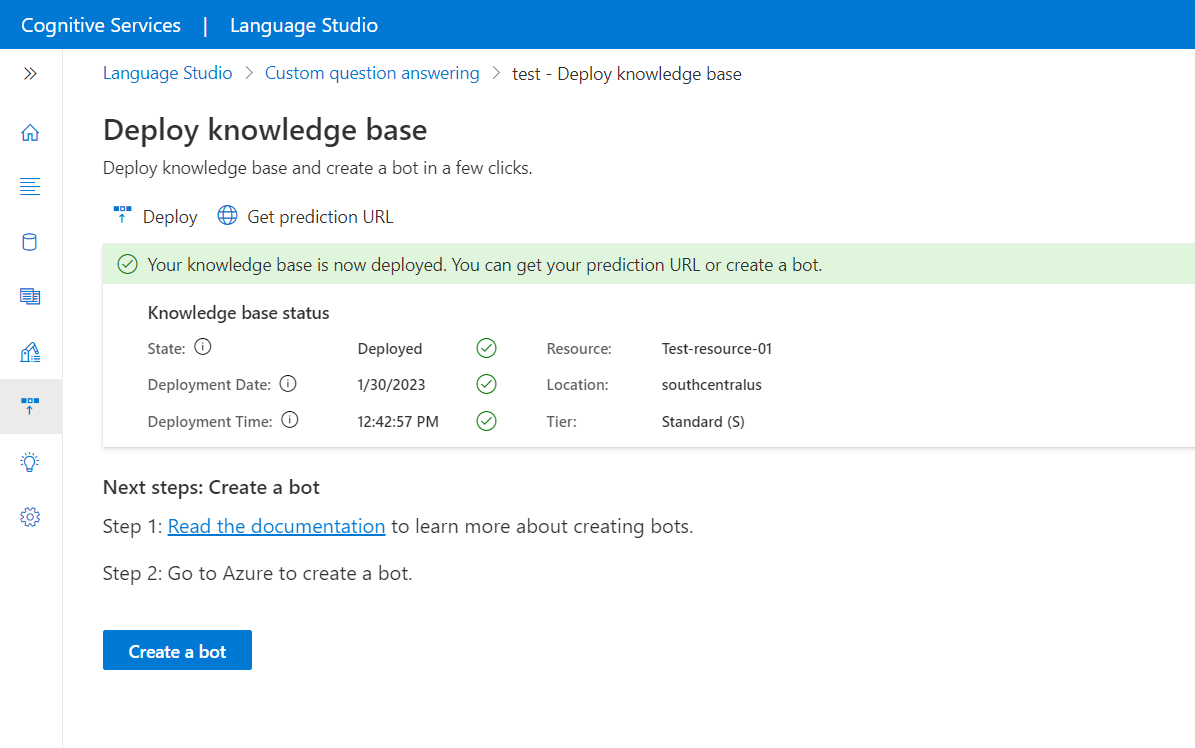
Er wordt een nieuw browsertabblad geopend voor Azure Portal, met de pagina voor het maken van de Azure AI Bot Service. Configureer de Azure AI Bot Service en druk op de knop Maken .
Instelling Weergegeven als Botnaam Unieke id voor uw bot. Deze waarde moet verschillen van uw app-naam Abonnement Selecteer uw abonnement Resourcegroep Selecteer een bestaande resourcegroep of maak een nieuwe resourcegroep Locatie Selecteer de gewenste locatie Prijscategorie Prijscategorie kiezen App-naam App Service-naam voor uw bot SDK-taal C# of Node.js. Nadat de bot is gemaakt, kunt u de code downloaden naar uw lokale ontwikkelomgeving en het ontwikkelingsproces voortzetten. Taalresourcesleutel Deze sleutel wordt automatisch ingevuld met aangepaste vragen die een project beantwoorden App Service-plan/-locatie Deze waarde wordt automatisch ingevuld, wijzig deze waarde niet Open de resource Botservice nadat de bot is gemaakt.
Selecteer Onder Instellingen de optie Testen in Webchat.
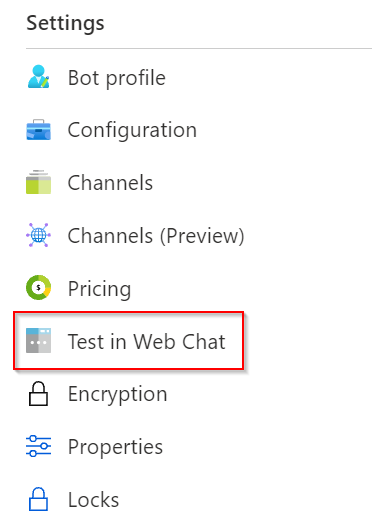
Voer in het chatbericht Typ uw bericht het volgende in:
How do I setup my surface book?De chatbot reageert met een antwoord van uw project.
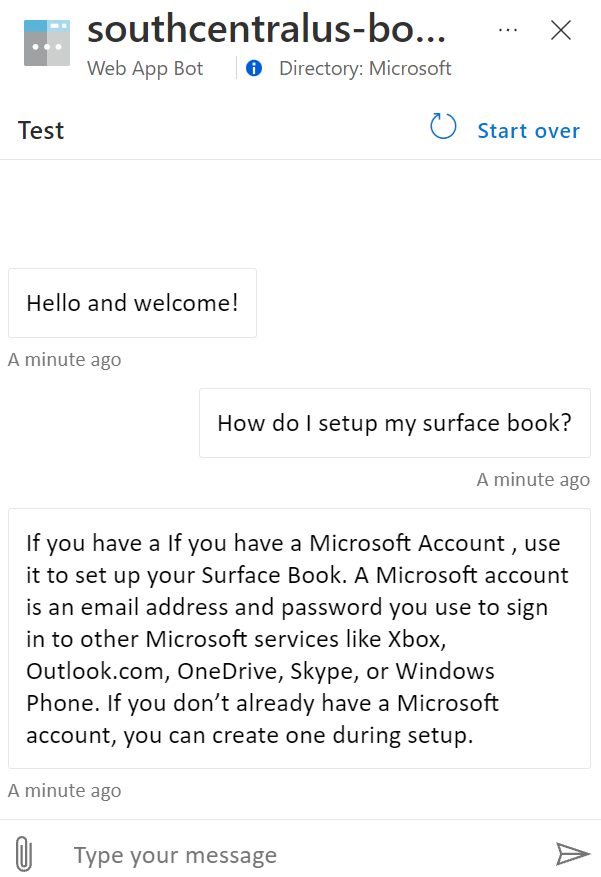
De bot integreren met kanalen
Selecteer Kanalen in de Bot Service-resource die u hebt gemaakt. U kunt de bot activeren in aanvullende ondersteunde kanalen.
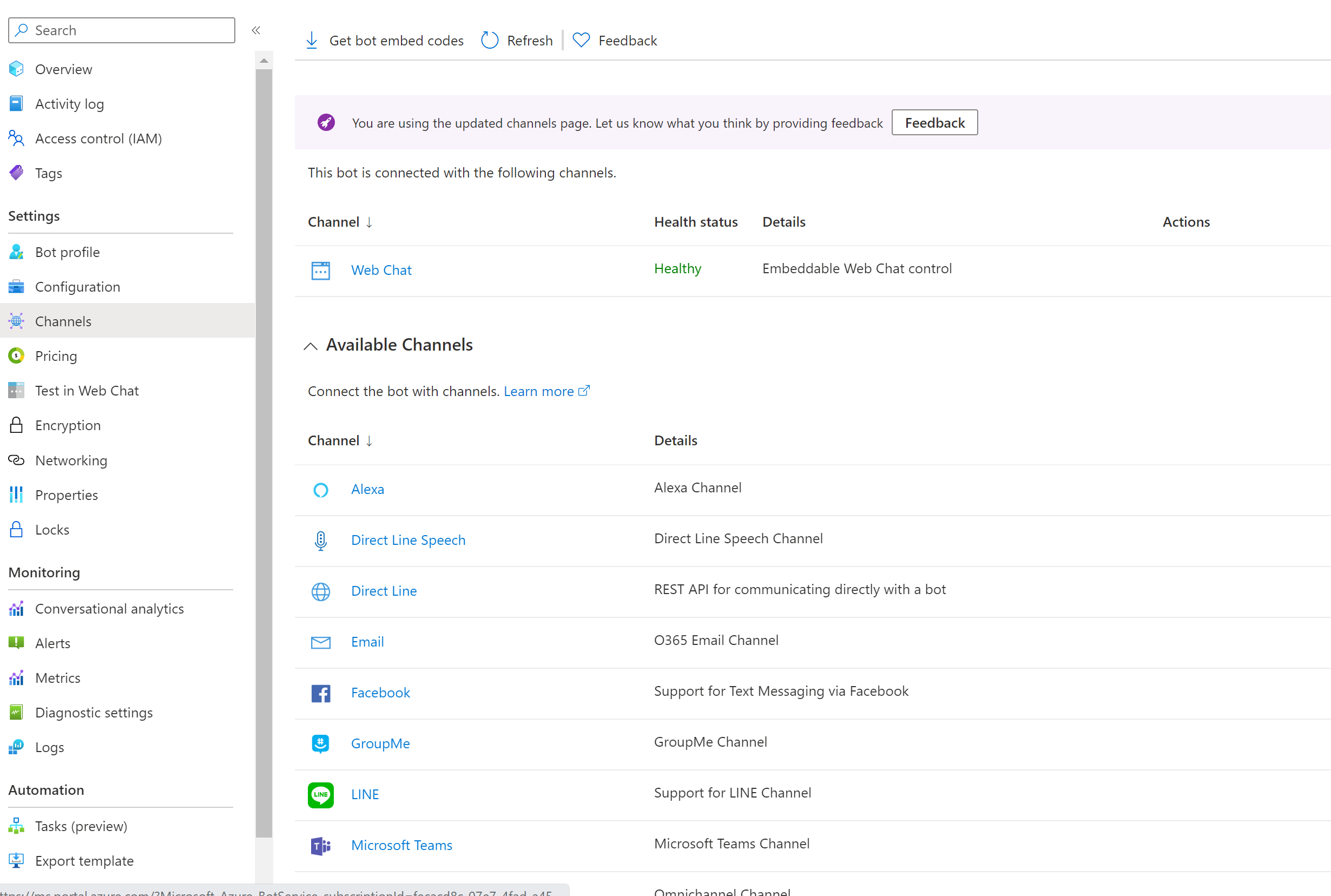
Resources opschonen
Als u deze toepassing niet wilt blijven gebruiken, verwijdert u de aangepaste vraagantwoorden en botserviceresources koppelen.
Volgende stappen
Ga naar het volgende artikel voor meer informatie over het aanpassen van uw FAQ-bot met prompts met meerdere keren.